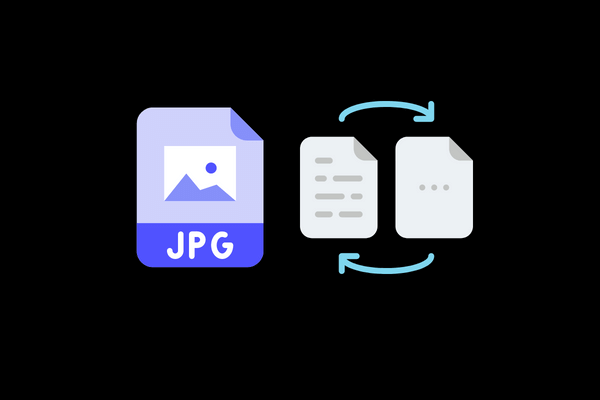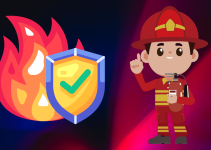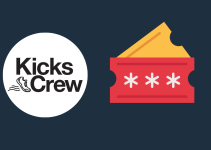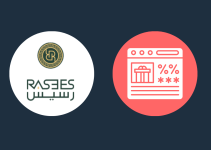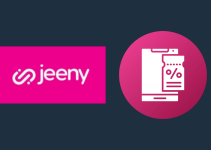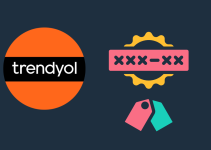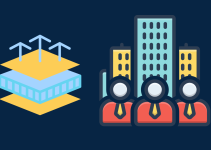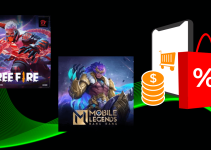فيما يلي قائمة بأفضل مواقع تحويل الصور من heic الى jpg المجانية عبر الإنترنت.
يرمز HEIF إلى تنسيق الصورة عالي الكفاءة ، إنه تنسيق يمكنه حفظ الصور الفردية بالإضافة إلى تسلسل الصور.
يمكن لهذا التنسيق تخزين الصور المشفرة باستخدام تنسيقات متعددة مثل SDR و HDR.
ميزة استخدام HEIF هي أنها تشغل مساحة تخزين أقل مع جودة عالية.
من ناحية أخرى ، يمكن لـ JPG أيضًا تخزين الصور عالية الجودة بأحجام أكبر ، لكن تبقى صيغة JPG هي تنسيق الصور الأكثر شيوعًا وهو مدعوم في غالبية الأجهزة.
إذا كنت ترغب في تحويل الصور من HEIF إلى JPG ، فيمكن أن تساعدك هذه المواقع التي سنذكرها بعد قليل.
في هذه المقالة قمنا بعمل قائمة 5 مواقع تحويل الصور من heic الى jpg.
يمكنك ببساطة زيارة أي من هذه المواقع و إضافة صور HEIF الخاصة بك وتحويلها إلى JPG و كل ذلك بدون الحاجة الى انشاء حساب.
يمكن لجميع مواقع تحويل ملفات متعددة ، حتى أن بعضها يسمح بما يصل إلى 100 ملف لكل تحويل.
قائمة مواقع تحويل الصور من heic الى jpg
1. موقع HEIC.online
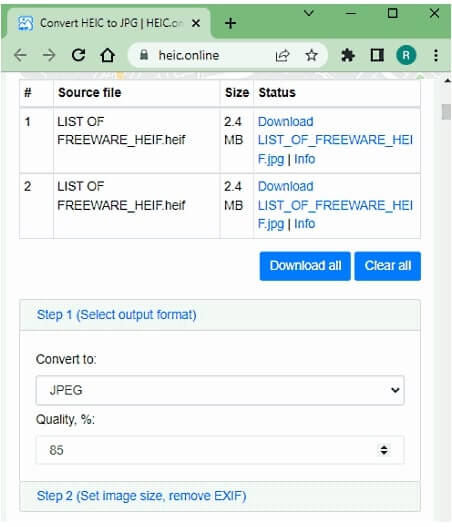
HEIC.online هو موقع مجاني يحول صور HEIC و HEIF إلى تنسيقات JPG و PNG و BMP.
يعمل المحول مع الملفات التي على جهازك فقط و لكن يمكنه معالجة ما يصل إلى 100 ملف لكل تحويل.
التحويل يحدث على التوالي ، هناك خطوتان للتحويل ، تتمثل الخطوة الأولى في اختيار تنسيق الإخراج و تعيين جودة إخراج JPG.
والخطوة الثانية هي حيث يمكنك ضبط حجم الصورة و تعيين DPI و اختيار إزالة EXIF.
بعد التحويل ، يمكنك تنزيل جميع الملفات دفعة واحدة معبأة في ملف مضغوط أو تنزيل كل ملف على حدة.
كيفية تحويل الصور من heic الى jpg باستخدام موقع HEIC.online ؟
- افتح الموقع من خلال الرابط الذي في الاسفل.
- قم بالسحب و الإفلات أو التحديد لإضافة ملفات HEIF إلى المحول.
- اختر JPG كتنسيق الإخراج في الخطوة الأولى و اضبط جودة الصورة حسب احتياجاتك.
- ثم قم بتكوين حجم الصورة وخيارات البيانات الوصفية حسب رغبتك.
- حدد مربع “الموافقة” وانقر فوق الزر “تحويل” لبدء التحويل.
بمجرد الانتهاء من ذلك ، قم بتنزيل كل ملف بالنقر فوق الاسم أو استخدم زر تنزيل الكل لحفظ جميع الملفات المحولة في ملف ZIP.
2. موقع Aconvert
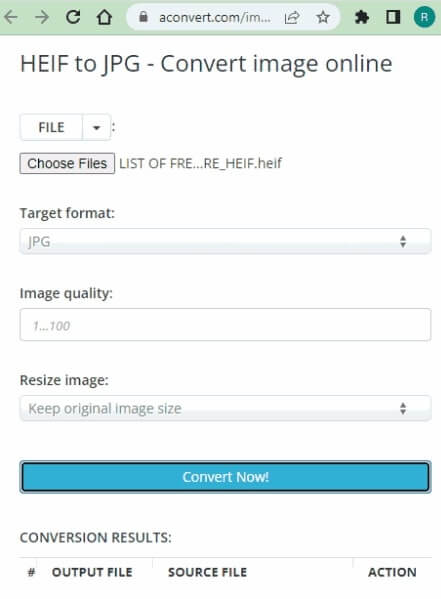
يحتويموقع Aconvert على محول صيغ من HEIF إلى JPG مجاني عبر الإنترنت.
يمكن لهذا المحول المجاني تحويل أي عدد من الملفات دفعة واحدة ، للقيام بذلك يمكنك رفع الملفات بشكل مباشر إلى المحول أو استيراد الملفات من السحابة بما في ذلك جوجل درايف Google Drive أو Dropbox أو من خلال عناوين URL.
أقصى حجم للملف هو 200 ميغابايت لكل تحويل.
يوفر هذا المحول خيارات إضافية لتكوين الإخراج و يتضمن ذلك خيارات لتغيير دقة الصورة و جودتها لجعل التنسيق JPG.
يمكنك ضبط هذه الخيارات حسب احتياجاتك.
يجب عليك تنزيل كل ملف على حدة حيث لا يمكنك تنزيل جميع الملفات المحولة بنقرة واحدة.
كيفية تحويل الصور من heic الى jpg باستخدام موقع Aconvert ؟
- افتح الموقع باستخدام الرابط الذي في الاسفل.
- انقر فوق الزر اختيار الملفات و قم برفع الملفات الخاصة بك ، أو استخدم القائمة المنسدلة FILE لاستيراد الملفات من السحابة.
- ثم تأكد من ضبط التنسيق على JPG في القائمة المنسدلة.
- اضبط جودة الصورة وأبعاد الصورة ، إذا لزم الأمر.
- بعد ذلك ، انقر فوق تحويل الآن لبدء التحويل.
- انتظر حتى ينتهي التحويل ثم قم بتنزيل ملفات JPG المحولة.
3. موقع FreeConvert
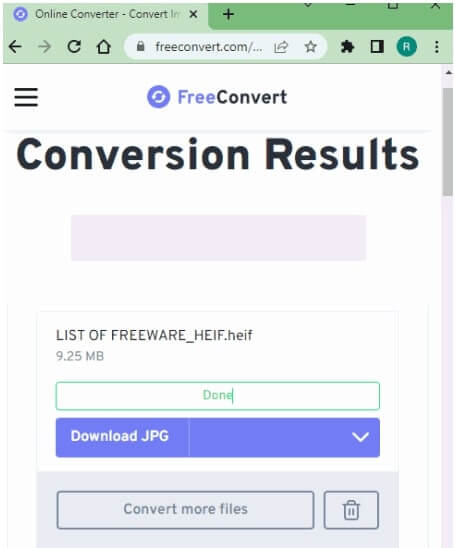
يقدم موقع FreeConvert خيار تحويل الصور من heic الى jpg مجانًا.
هذا المحول سهل الاستخدام مع ميزات استيراد الملفات من مواقع التخزين السحابي.
يمكنك إما رفع ملفات HEIF من على جهازك أو يمكنك استيراد الملفات من جوجل درايف Google Drive أو Dropbox أو عبر عناوين URL.
يمكنك أيضًا تصدير الملفات المحولة مرة أخرى إلى جوجل درايف Google Drive أو Dropbox.
بالإضافة إلى ذلك ، فإنه يحتوي على خيارات تحويل حيث يمكنك تعيين حجم الصورة و تطبيق الضغط و إزالة البيانات الأولية.
يمكنك إضافة أكثر من 5 ملفات بصيغة HEIF لكنه سيعالج 5 ملفات فقط لكل تحويل.
بمجرد تحويل هذه الملفات ، يمكنك تحويل الخمسة التالية و ما إلى ذلك.
كيفية تحويل الصور من heic الى jpg باستخدام موقع FreeConvert ؟
- اضغط على الرابط الذي في الاسفل للدخول الى الموقع.
- انقر فوق الزر اختيار الملفات و اختر أي طريقة لإضافة الملفات ثم قم برفع الملفات من جهازك أو قم بجلبها من السحابة باستخدام الخيارات المحددة.
- تأكد من ضبط تنسيق الإخراج على JPG بجانب كل ملف مضاف.
- انقر فوق أيقونة الترس بجانب كل ملف لتهيئة خيارات التحويل ، يمكنك تطبيق الاعدادات على ملف معين أو على جميع الملفات التي تقوم بتحويلها.
- ثم انقر فوق الزر Convert to JPG لبدء التحويل وانتظر حتى ينتهي.
- بمجرد الانتهاء من ذلك ، قم بتنزيل ملف JPG المحول في ملف ZIP.
4. موقع FreeFileConvert
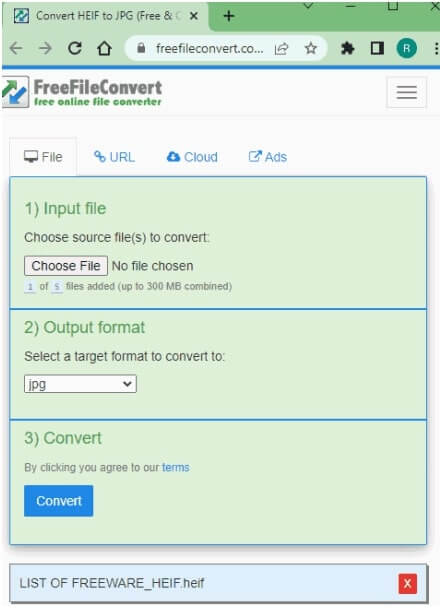
FreeFileConvert هو موقع ويب مجاني آخر يساعدك في تحويل الصور من heic الى jpg.
يحتوي هذا الموقع على أداة تحويل HEIF إلى JPG و يمكنها تحويل ما يصل إلى 5 ملفات.
للقيام بذلك ، يمكنك إما رفع الملفات المحفوظة من خلال جهازك أو استيراد الملفات عبر عنوان URL أو جلب الملفات من التخزين السحابي (Google Drive / Dropbox).
يحتوي الموقع على ميزة تنبيه البريد الإلكتروني حيث يمكنك ترك عنوان بريد إلكتروني هناك و بمجرد انتهاء التحويل سوف يرسل لك رسالة إلى الايميل الخاص بك مع رابط التنزيل.
كيفية تحويل الصور من heic الى jpg باستخدام موقع FreeFileConvert ؟
- قم بالدخول الى الموقع من خلال الرابط الذي في الاسفل.
- حدد القسم الذي تريد رفع الملفات منه (File/URL/Cloud) حسب الإدخال الخاص بك و أضف ملفات HEIF إلى الموقع.
- ثم اختر JPG كتنسيق الإخراج و انقر فوق الزر تحويل لبدء التحويل.
- بعد التحويل ، قم بتنزيل الملفات المحولة مباشرة أو استخدم خيار البريد الإلكتروني لمشاركة الرابط عبر البريد الإلكتروني.
5. موقع Img2Go
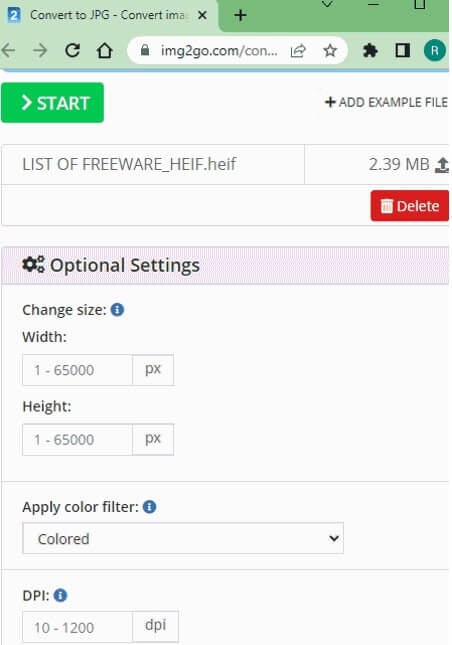
Img2Go هو موقع مشهور جدا لتحويل الصور حيث يمكنك تحويل الصور من heic الى jpg عبر الإنترنت.
يحتوي على محول “تحويل إلى JPG” حيث يمكنك تحويل أي تنسيق صورة إلى JPG.
لإضافة ملفات HEIF ، يمكنك إما سحب الملفات و إفلاتها مباشرة إلى المحول أو استيراد الملفات عبر URL أو من جوجل درايف أو Dropbox.
يمكنك إضافة ما يصل إلى 3 ملفات في وقت واحد بحد أقصى 100 ميغابايت.
هناك خيارات تحويل إضافية كذلك.
قبل التحويل ، يمكنك تعيين الأبعاد و تطبيق التأثيرات و فلاتر الألوان و تغيير DPI.
يمكنك أيضًا تمكين ميزة Deskew لإصلاح الصور الملتوية.
يقدم هذا الموقع مجموعة من الخيارات بعد التحويل حيث يمكنك تنزيل الملفات المحولة و تصديرها إلى السحابة والحصول حتى على كود خاص بالملف و رابط لمشاركة الملفات.
كيف يتم تحويل الصور من heic الى jpg باستخدام موقع Img2Go ؟
- اسحب ملفات HEIF و أفلتها في المحول أو استخدم ميزة الاستيراد السحابي لإضافة الملفات إلى المحول.
- ثم قم بادخال الخيارات الإضافية للتحويل إذا لزم الأمر.
- بمجرد الانتهاء ، انقر فوق الزر START وانتظر التحويل.
- في النهاية ، استخدم الخيار المطلوب لتنزيل أو تصدير أو مشاركة الملفات المحولة.